一、Flexus 云服務器 X 實例介紹
1.1 云服務器介紹
使用云服務器的意義在于其提供的彈性、可擴展性和成本效益,使企業能夠根據需求動態調整資源,優化運營效率,同時降低前期投資和維護成本。云服務器消除了物理硬件的限制,加快部署速度,提高了業務的靈活性和響應市場變化的能力。
華為云下一代云服務器 Flexus X 實例煥新上線,新產品具備柔性算力,六倍性能,旗艦體驗,覆蓋高科技、零售、金融、游戲等行業大多數通用工作負載場景,從而幫您快速上云!
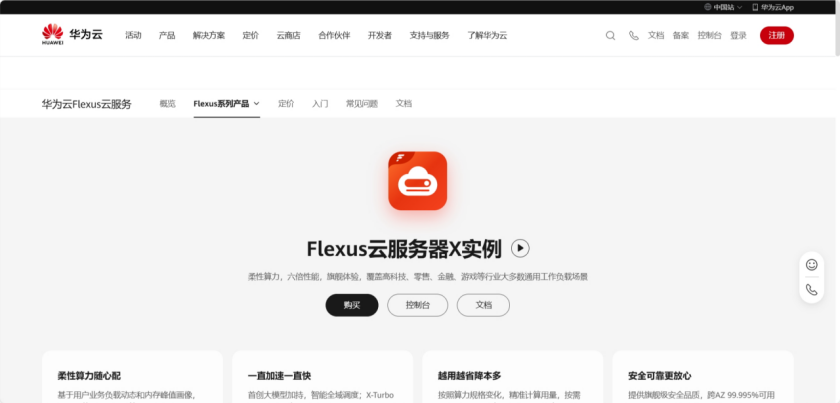
Flexus X 實例通過和其他服務組合,具備計算、鏡像安裝、網絡、存儲、安全等能力,您可根據業務需要靈活配置各資源。
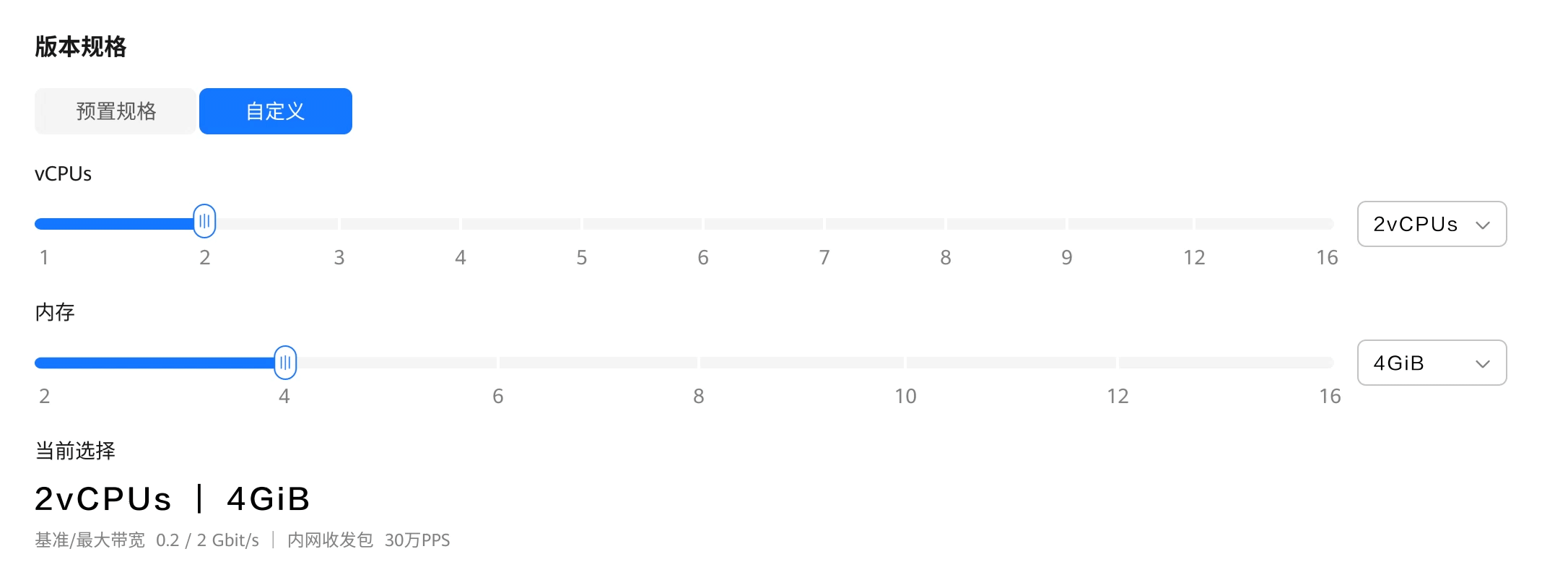
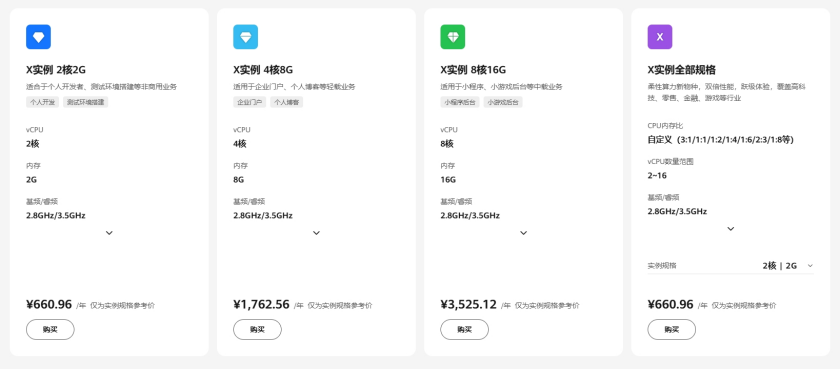
本次測評使用的規格是:4 核 12G-100G-3M 規格的 Flexus X 實例基礎模式
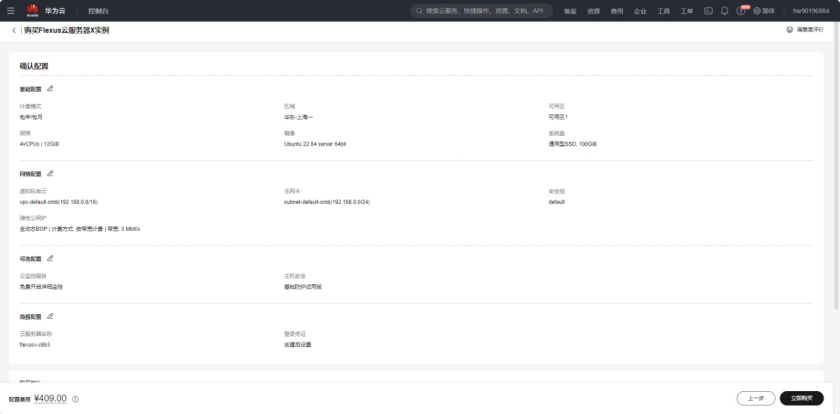
1.2 應用場景
Flexus 云服務器 X 實例打造的柔性算力云服務器,可智能感知業務負載,適用于電商直播、企業建站、開發測試環境、游戲服務器、音視頻服務等中低負載場景。
?電商直播:基于 Flexus X 實例搭建電商交易平臺,可以從容面對電商市場瞬息萬變對的業務壓力變化。
?企業建站:面向博客、論壇,和企業門戶等業務場景,幫助企業傳播價值信息,促進信息共享和交流,支撐用戶建設多功能的傳播和交互平臺。
?個人開發測試:開發者在開發、測試過程中需要的環境資源,可以選擇從云上提供。基于 Flexus 云服務器 X 實例搭建開發測試環境,更加便利,成本更優。
?游戲服務器:適用于搭建游戲后臺服務器,強大算力輕松應對千人同時在線,同時平滑擴容可快速應對服務器玩家數量上漲訴求,超強的網絡加速能力提升用戶體驗。
1.3 核心競爭力
?柔性算力隨心配基于用戶業務負載動態和內存峰值畫像,動態推薦規格,減少算力浪費,提升資源利用率
?一直加速一直快首創大模型加持,智能全域調度;X-Turbo 加速,常見應用性能最高可達業界同規格 6 倍
?越用越省降本多按照算力規格變化,精準計算用量,按需靈活計費,搭配智能推介,始終確保成本更優
?安全可靠更放心提供旗艦級安全品質,跨 AZ 99.995%可用性,100+全球權威合規認證
二、Flexus 云服務器 X 實例配置
2.1 重置密碼
購買完成后,會短信通過你的云服務器信息,重點是公網 IP 地址和用戶名。首先我們需要打開你的服務器控制臺,完成重置密碼
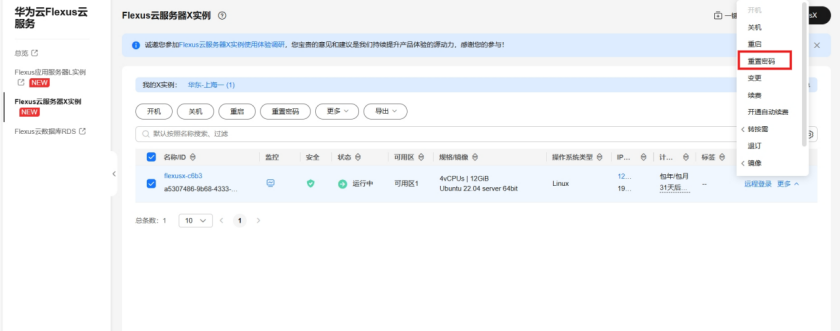
勾選自動重啟,點擊確定即可。
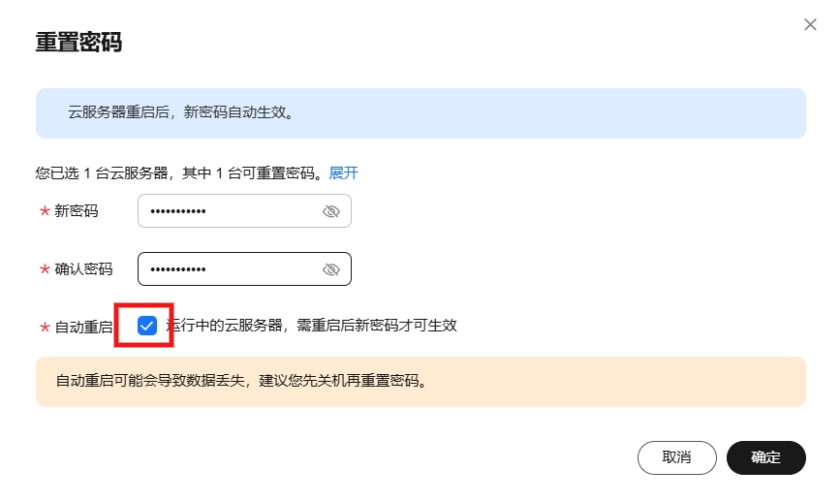
2.2 服務器連接
?方式一:使用控制臺提供的 VNC 方式登錄
?方式二:使用 Putty、Xshell 等工具登錄 Linux 彈性云服務器,a)下載安裝登錄工具,例如 Putty。b)輸入彈性公網 IP。c)輸入用戶名:root、密碼,單擊“確定”。
?方式三:使用 Linux/Mac OS 系統主機登錄 Linux 彈性云服務器。a)執行連接命令。ssh 彈性公網 IP 例如:ssh 123.xxx.xxx.456b)輸入用戶名:root、密碼,登錄服務器。
我個人習慣使用 MobaXterm這款軟件,添加 SSH 連接,輸出公網 IP、用戶名和端口(默認 22),連接即可。
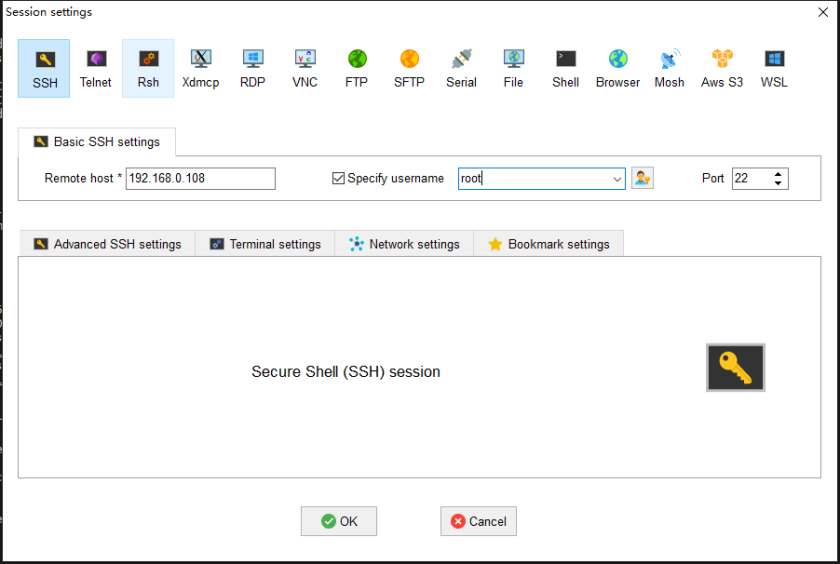
2.3 安全組配置
安全組是一個邏輯上的分組,為同一個 VPC 內的云服務器提供訪問策略。用戶可以在安全組中定義各種訪問規則,當云服務器加入該安全組后,即受到這些訪問規則的保護。
系統為每個網卡默認創建一個默認安全組,默認安全組的規則是對出方向上的數據報文全部放行,入方向訪問受限。您可以使用默認安全組,也可以根據需要創建自定義的安全組。
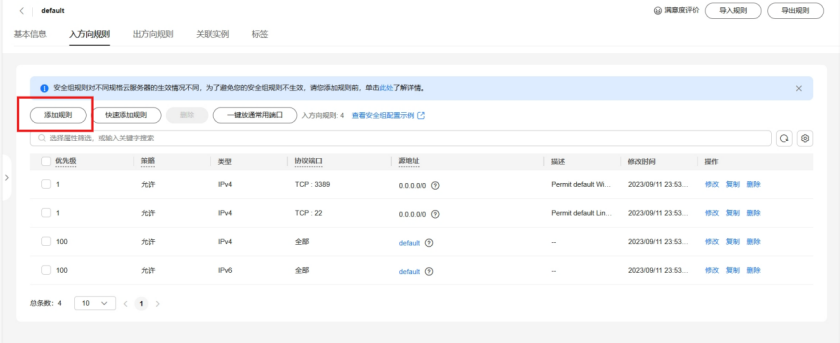
主要需要填寫優先級(默認填 1 即可)、協議端口信息(一般選擇你項目需要暴露的端口即可),其他默認點擊確定即可。安全組配置主要是暴露端口可以給外網訪問。
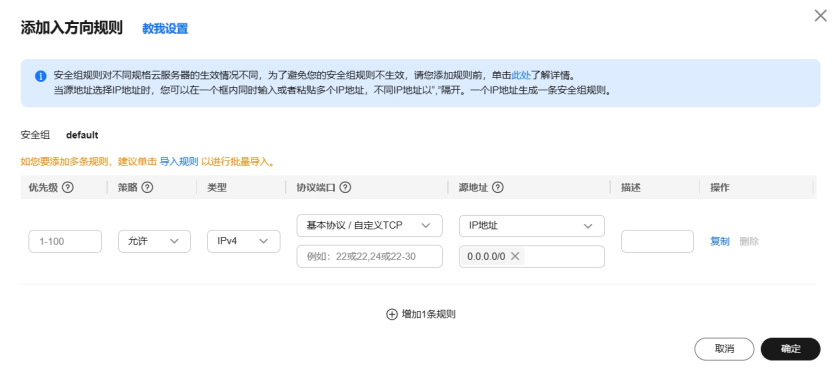
如果還不清楚可以參考文檔:安全組配置示例
三、部署 Joomla
3.1 Joomla 介紹
Joomla!是一款免費的開源內容管理系統(CMS),用于發布網絡內容。它建立在模型-視圖-控制器 Web 應用程序框架上,可以獨立于 CMS 使用,讓您可以構建強大的在線應用程序。Joomla!是最受歡迎的網站軟件之一,這要歸功于其全球開發者和志愿者社區,他們確保該平臺具有用戶友好性、可擴展性、多語言性、可訪問性、響應性、搜索引擎優化等特點。
CMS 的定義是一種應用程序(基于 Web),它為具有不同權限級別的多個用戶提供管理網站項目或內聯網應用程序的(全部或部分)內容、數據或信息的功能。管理內容是指創建、編輯、存檔、發布、協作、報告、分發網站內容、數據和信息。
Joomla!可用于:企業網站或門戶、小型企業網站、在線雜志、報紙和出版物,電子商務和網上預訂,政府、非營利組織和組織網站,社區、學校和教堂網站或門戶網站,個人或家庭主頁。
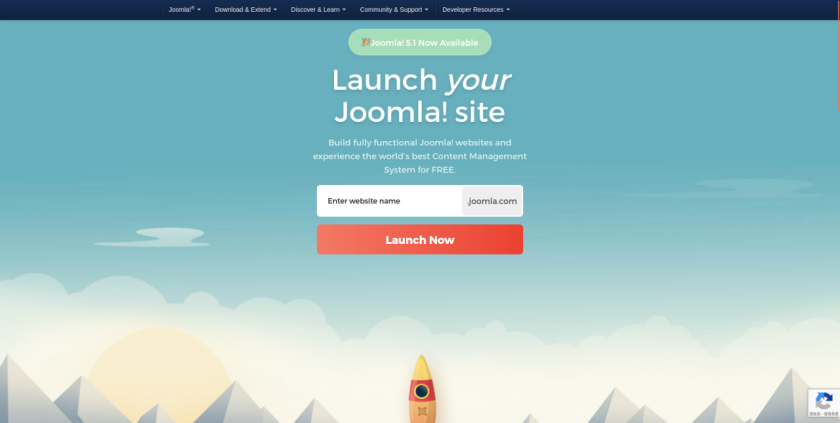
Joomla 為您提供了絕佳的機會來發展您的業務,構建網站和應用程序,堅如磐石的代碼庫和龐大的全球社區將幫助您快速上手。無論您是想構建網站還是開發應用程序、開發模板或擴展,還是基于我們的框架開發全新的東西,有了 Joomla,可能性無窮無盡,今天就開始使用 Joomla 吧!
?官網:https://www.joomla.org/
?Github:https://github.com/joomla/joomla-cms
3.2 Docker 環境搭建
本次服務器環境是 ubuntu 系統鏡像,需要自己安裝 docker 環境
使用 apt-get 命令安裝 docker 及其配置
#安裝必要工具包 $ sudo apt-get install apt-transport-https ca-certificates curl gnupg-agent software-properties-common#添加 Docker GPG 秘鑰 $ sudo curl -fsSL https://mirrors.ustc.edu.cn/docker-ce/linux/ubuntu/gpg | sudo apt-key add -#配置倉庫源 $ sudo add-apt-repository "deb [arch=amd64] https://mirrors.ustc.edu.cn/docker-ce/linux/ubuntu $(lsb_release -cs) stable" #更新 apt 包索引 $ sudo apt-get update#安裝 docker$ sudo apt-get install docker-ce docker-ce-cli containerd.io#添加 docker 鏡像源 $ sudo vim /etc/docker/daemon.json{"registry-mirrors": ["https://ustc-edu-cn.mirror.aliyuncs.com/","https://docker.mirrors.ustc.edu.cn","https://docker.nju.edu.cn","https://ccr.ccs.tencentyun.com/","https://docker.m.daocloud.io/","https://dockerproxy.com",]}#重啟 $ sudo systemctl daemon-reload$ sudo systemctl restart docker
測試 docker 安裝是否成功
root@flexusx-c6b3:~# docker -vDocker version 27.2.0, build 3ab4256```
檢查 docker 服務狀態
root@flexusx-c6b3:~# systemctl status docker* docker.service - Docker Application Container EngineLoaded: loaded (/lib/systemd/system/docker.service; enabled; vendor preset: enabled)Active: active (running) since Fri 2024-08-30 15:53:45 CST; 17h agoTriggeredBy: * docker.socketDocs: https://docs.docker.comMain PID: 24912 (dockerd)Tasks: 13Memory: 24.7MCPU: 3.778sCGroup: /system.slice/docker.service`-24912 /usr/bin/dockerd -H fd:// --containerd=/run/containerd/containerd.sock
檢查 docker compose 版本
root@flexusx-c6b3:~# docker compose versionDocker Compose version v2.29.2
3.3 Joomla 部署
?創建 docker-compose.yml
需要三個 services:joomla、mysql、phpmyadmin
version:'2'services:joomla:#image: joomla:3.6.2-apache-php7image:joomla:3.6.2-apachelinks: -mysqlports: -"2370:80"environment: -JOOMLA_DB_HOST=mysql:3306 -JOOMLA_DB_PASSWORD=12345678volumes: -./code:/var/www/htmlmysql:image:mysql:5.7.14environment: -MYSQL_ROOT_PASSWORD=12345678 -MYSQL_DATABASE=joomlavolumes: -./database:/var/lib/mysqlphpmyadmin:image:phpmyadmin/phpmyadmin:4.6.4-1links: -mysqlports: -"2371:80"environment: -PMA_HOST=mysql
?volumes:映射容器內部文件路徑到本地
?ports:配置訪問端口
如果將上述代碼片段保存在名為 docker-compose.yml 的文件中,則只需從同一文件夾中運行 docker compose up -d即可自動拉取 Joomla 鏡像,并創建并啟動一個容器。up表示啟動服務,-d表示在后臺執行。docker-compose down命令用于停止和清理由 docker-compose up啟動的服務。
?配置安全組
在 Flexus 云服務器 X 實例的安全組管理頁面,添加入方向規則,接下來我們啟動服務需要監聽 2370 端口,所以添加安全組為 TCP:2370 協議端口。

?啟動服務
進入項目目錄,執行 docker compose up -d 啟動命令,會自動拉取容器并運行
從 docker hub 拉取 Joomla 鏡像,地址:https://hub.docker.com/_/joomla
root@flexusx-c6b3:~/joomla# docker-compose up -dCreating network "joomla_default" with the default driverPulling mysql (mysql:5.7.14)...5.7.14: Pulling from library/mysql357ea8c3d80b: Pull complete256a92f57ae8: Pull completed5ee0325fe91: Pull completea15deb03758b: Pull complete7b8a8ccc8d50: Pull complete1a40eeae36e9: Pull complete833539b56478: Pull complete4f350efbb7e5: Pull complete266f161e49c6: Pull completeb53a75e45220: Pull complete75196bb75c29: Pull completeDigest: sha256:c8f03238ca1783d25af320877f063a36dbfce0daa56a7b4955e6c6e05ab5c70bStatus: Downloaded newer image for mysql:5.7.14Pulling joomla (joomla:3.6.2-apache)...3.6.2-apache: Pulling from library/joomla6a5a5368e0c2: Pull completede059afc6b5d: Pull complete9b1ac0143753: Pull completea05dcf7da589: Pull complete5e38500c0906: Pull completea9cba9364455: Pull completecc53f7ef4906: Pull complete6b6a63a6d903: Pull complete451d9efcb5d6: Pull complete850743d4e387: Pull complete720bc600730d: Pull complete631b7b76ef12: Pull complete9704d22c95df: Pull complete8cf045bad67a: Pull complete0716e0d1c7f4: Pull completea3185d25ae5b: Pull complete2b6786ca2c28: Pull complete61f824ad7e03: Pull completee68799170f63: Pull completeDigest: sha256:71ba7737a516e57353f19bf7cb78ba10409bd17d273ac79bf05579d8c33ad7e8Status: Downloaded newer image for joomla:3.6.2-apachePulling phpmyadmin (phpmyadmin/phpmyadmin:4.6.4-1)...4.6.4-1: Pulling from phpmyadmin/phpmyadmine110a4a17941: Pull complete11322cb8a123: Pull complete32d0a8f76a6d: Pull complete6fb3852b28dc: Pull completea358b8616f5a: Pull complete32130b8bb890: Pull completeDigest: sha256:f6fa7ba71dcf9f5e024af5ddf1d6c3c9714ae1f963813ade5310ebe4095233e9Status: Downloaded newer image for phpmyadmin/phpmyadmin:4.6.4-1Creating joomla_mysql_1 ... Creating joomla_mysql_1 ... doneCreating joomla_phpmyadmin_1 ... Recreating joomla_joomla_1 ... Recreating joomla_joomla_1Creating joomla_phpmyadmin_1Recreating joomla_joomla_1 ... doneCreating joomla_phpmyadmin_1 ... done
?檢查容器狀態
檢查 Joomla 容器狀態,確保容器正常啟動
root@flexusx-c6b3:~/joomla# docker psCONTAINER ID IMAGE COMMAND CREATED STATUS PORTS NAMES5806d7c02f7c joomla:3.6.2-apache "/entrypoint.sh apac…" 14 minutes ago Up 14 minutes 0.0.0.0:2222->80/tcp, :::2222->80/tcp joomla_joomla_1523da354d1d4 phpmyadmin/phpmyadmin:4.6.4-1 "/run.sh" 14 minutes ago Up 14 minutes 0.0.0.0:81->80/tcp, :::81->80/tcp joomla_phpmyadmin_13bf8c541b14e mysql:5.7.14 "docker-entrypoint.s…" 14 minutes ago Up 14 minutes 3306/tcp joomla_mysql_1
?訪問地址
內網:http://localhost:2370 外網:http://公網 IP:2370
?訪問結果
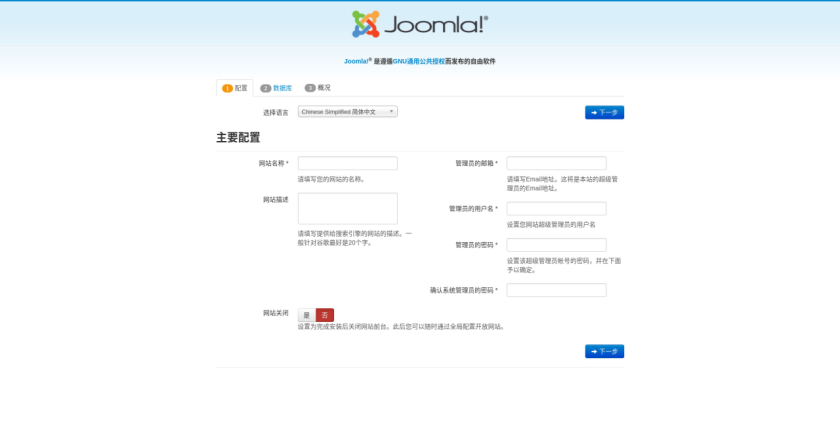
若出現此頁面,則部署 joomla server 成功。
3.4 Joomla 使用
按照 Joomla 安裝向導完成環境配置,依次確定配置、數據庫和概況,首先填寫網站基本信息和注冊管理員賬戶
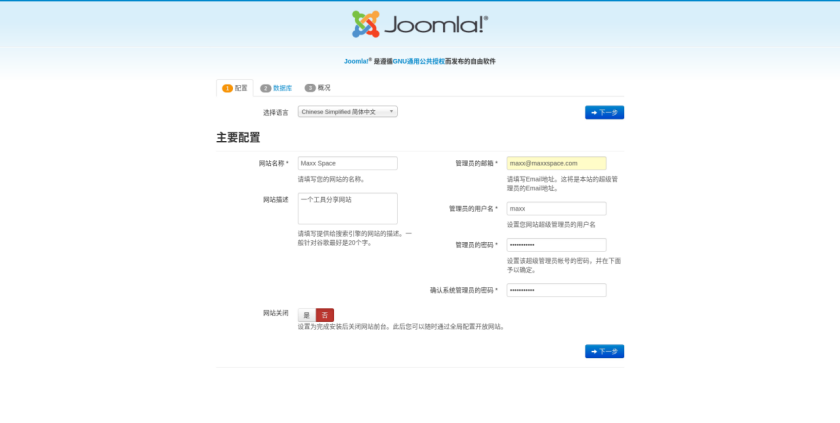
數據庫設置,主機名、數據庫名、數據庫密碼為 docker-compose.xml 中配置的參數,用戶名默認 root
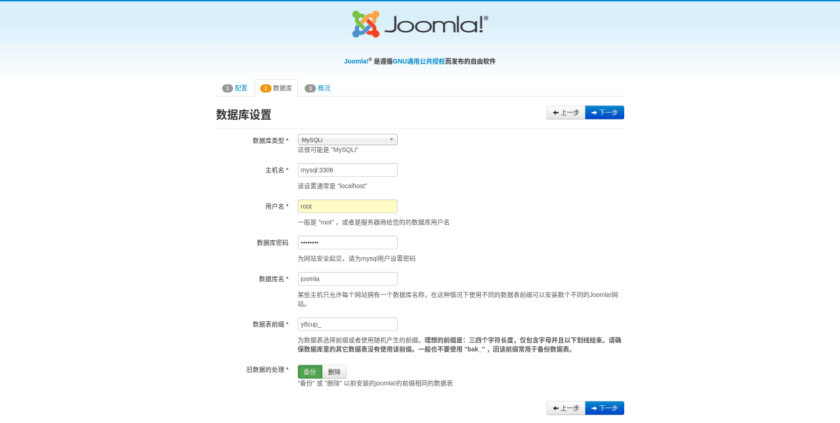
概框頁面展示我們前面設置的參數進行確定,安裝示范數據這里選擇手冊風格的示范內容(英文),安裝后網站內容為手冊風格
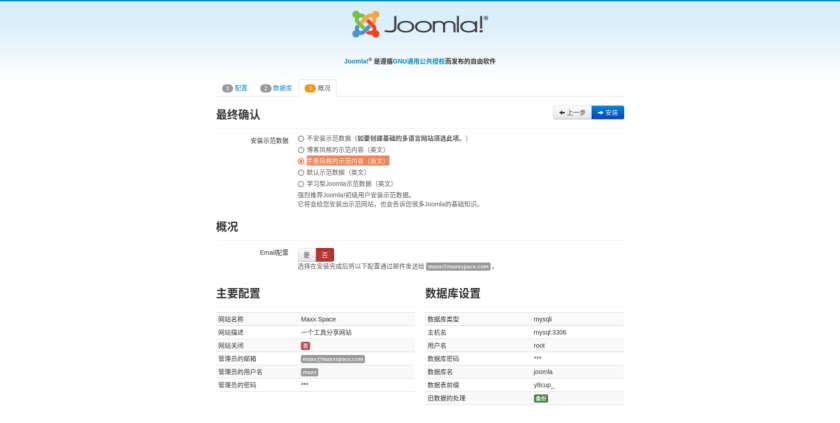
下面還有更多配置描述,確定后點擊安裝完成
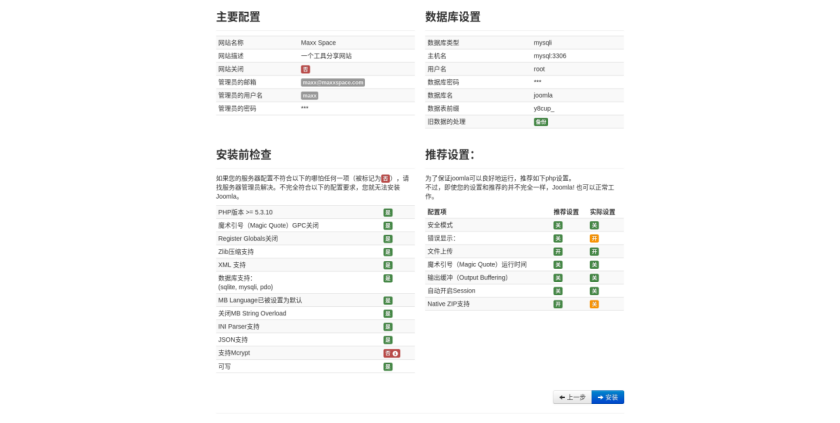
安裝過程可能時間較長,耐心等待,包括舊數據表備份、數據庫表創建、示范數據安裝、配置文件創建
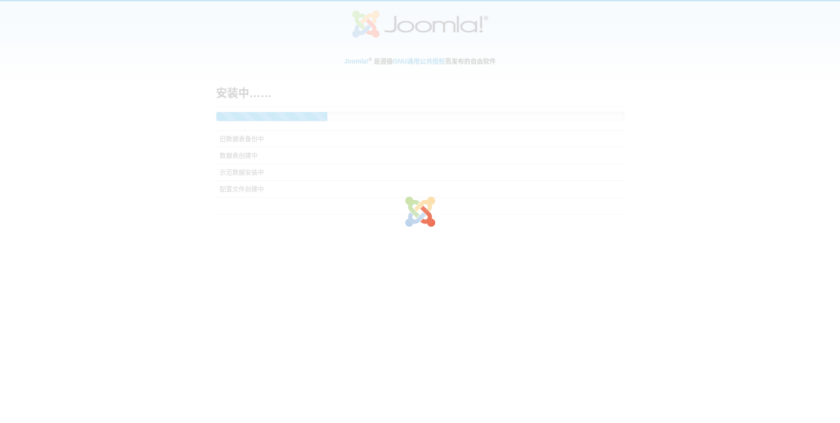
出現下述頁面,即表示成功安裝您的 Joomla 網站了
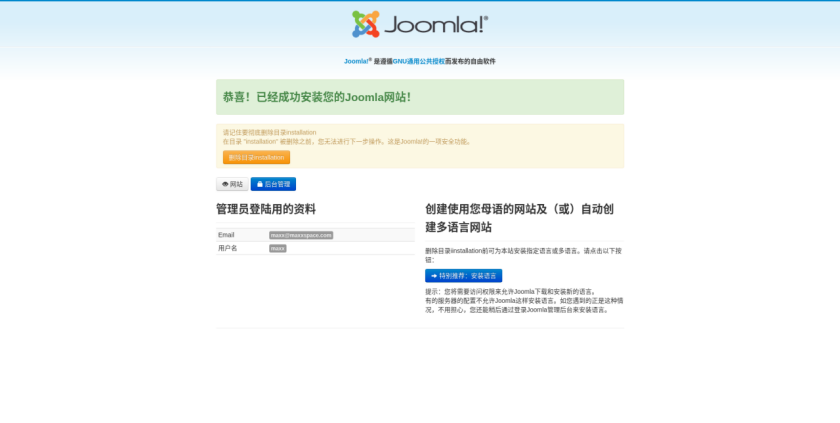
安裝中文語言包
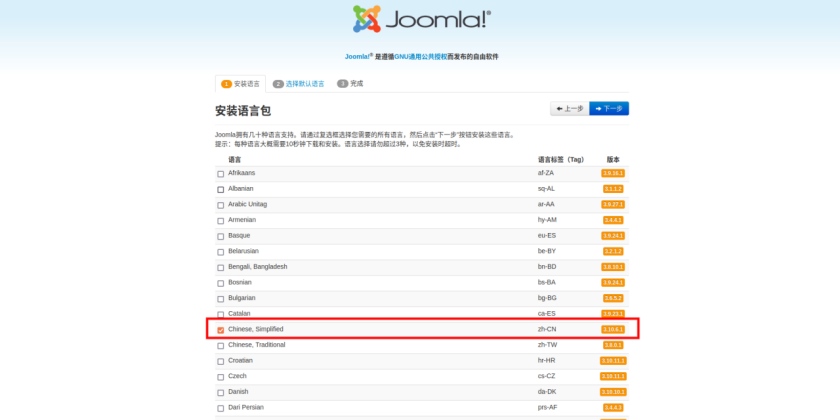
設置默認語言為中文
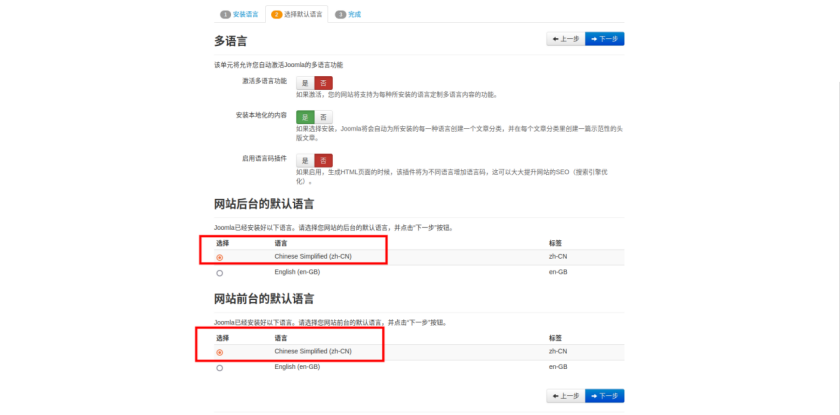
最后需要徹底刪除目錄 installation,即可進入網站:http://127.0.0.1:2370/
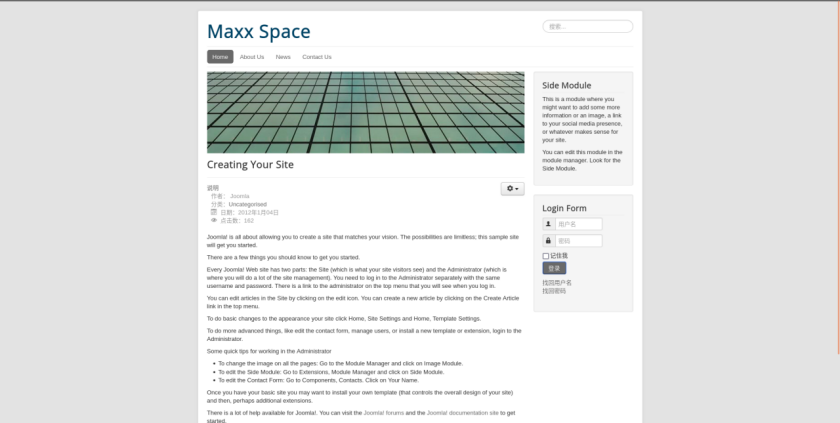
或者查看后臺管理:http://127.0.0.1:2370/administrator,輸入設置的管理員帳號和密碼完成登錄
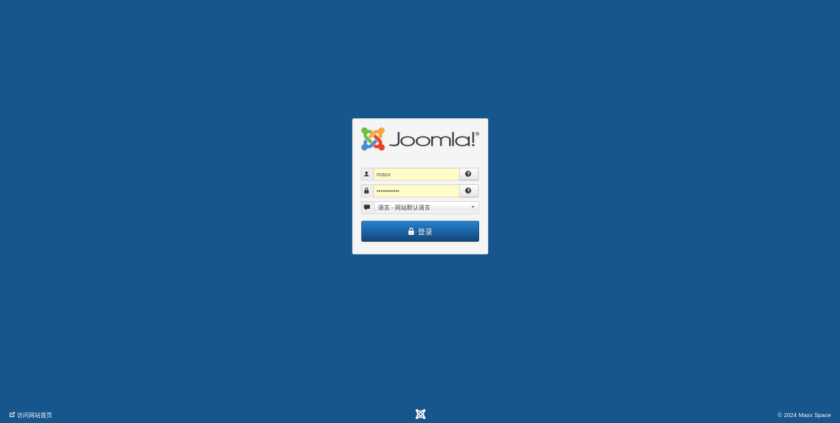
后臺管理的控制面板,功能十分豐富,內容管理:添加文章、文章管理、文章分類管理、多媒體文件管理,前臺配置:菜單管理、模塊管理,會員管理:查看會員,系統配置:全局配置、模板管理、語言管理,擴展管理:安裝擴展
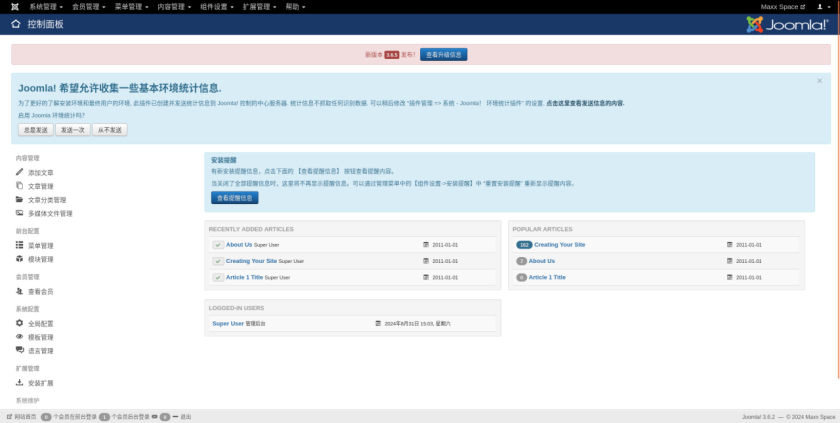
添加新文章,編輯器是富文本編輯器,貌似不支持 markdown
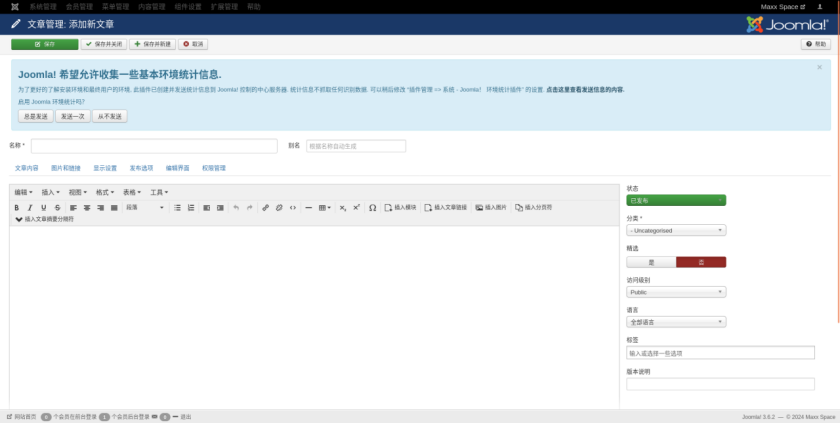
保存后即發布到網站,可以選擇顯示在網站上的某個類別里
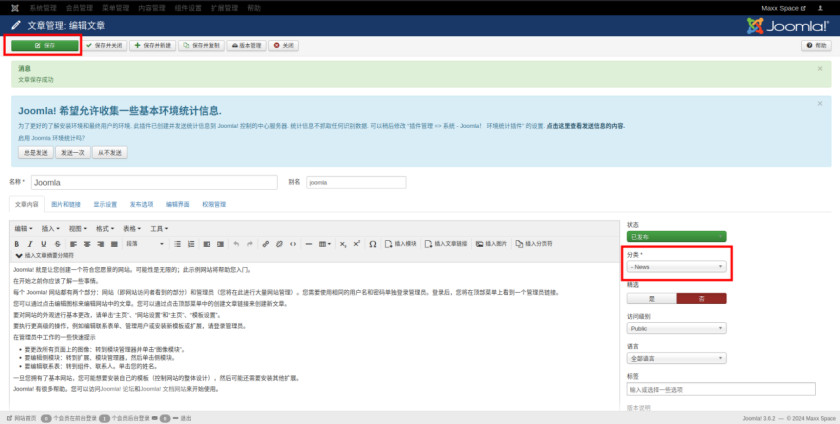
發布成功后就可以在網站的 news 分類中查看到剛剛編輯并保存的文章了
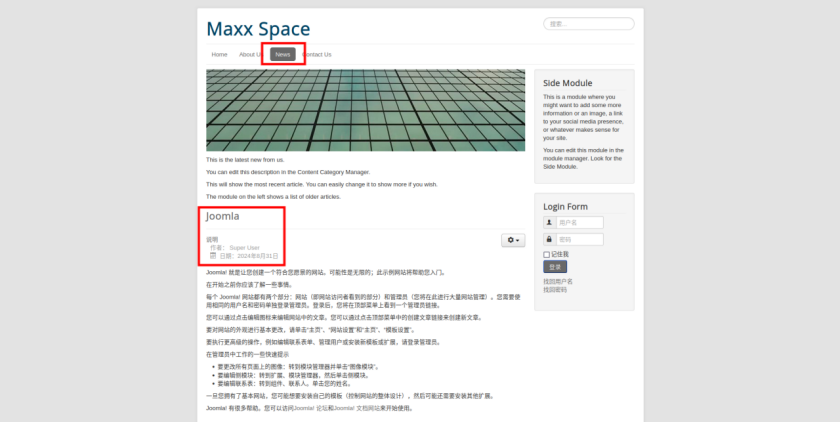
我們來查看下 Joomla 的映射文件路徑下的結構
root@flexusx-c6b3:~/joomla# tree -L 1.|-- code|-- database`-- docker-compose.yml2 directories, 1 file
?database 即為數據庫目錄
?code 即為站點目錄,包括網頁的代碼數據
Joomla 作為內容管理系統的個人使用就是上面的這些了,主要感覺編輯器比較傳統,網站主題界面都比較老舊,不符合現代審美,可能需要更多的調整,其他更多的功能和配置就需要自行探索了。
四、總結
云服務器為 Docker 項目提供了靈活、可擴展的部署環境。推薦使用華為云 Flexus 云服務器 X 實例,可以根據項目需求選擇合適的配置。例如,對于個人小項目,可以選用配置較低的入門級實例;對于高并發、大數據處理等場景,則可以選擇高性能的計算型實例。此外,這些云服務商還提供了豐富的云產品生態,如負載均衡、數據庫、存儲等,可以幫助你快速搭建完整的應用架構。
此次使用的 Flexus X 實例配置還是很高的 4 核 12G-100G-3M 規格的基礎模式,部署的 Joomla 使用體驗很完美,能充分發揮云計算的強大優勢,云服務器彈性伸縮能力強,可根據網站訪問量自動調整資源配置,保證網站始終保持流暢運行,確保博客的順暢運行,為使用者提供無憂的博客創作和分享體驗。主要是 Joomla 的 UI 設計沒有達到預期,沒有體驗下去的欲望了。
華為云正在舉行 828 B2B 企業節,無疑為尋求性價比的用戶提供了一個絕佳的機會機享受到高性能的計算資源和支持。把握這次機會,不僅可以節省成本,更能為您的業務增長注入強勁動力。快來體驗華為云帶來的無限可能吧!立即體驗
審核編輯 黃宇
-
管理系統
+關注
關注
1文章
2573瀏覽量
36030 -
華為云
+關注
關注
3文章
2682瀏覽量
17552
發布評論請先 登錄
相關推薦
訊維KVM坐席管理協作系統:OCR功能及優勢介紹
用華為云的服務器部署WordPress教程
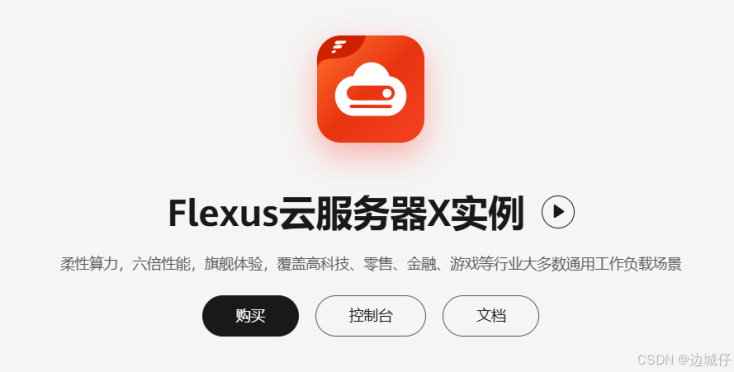
華為云 Flexus 云服務器 X 實例之 openEuler 系統下部署 Grav 內容管理系統
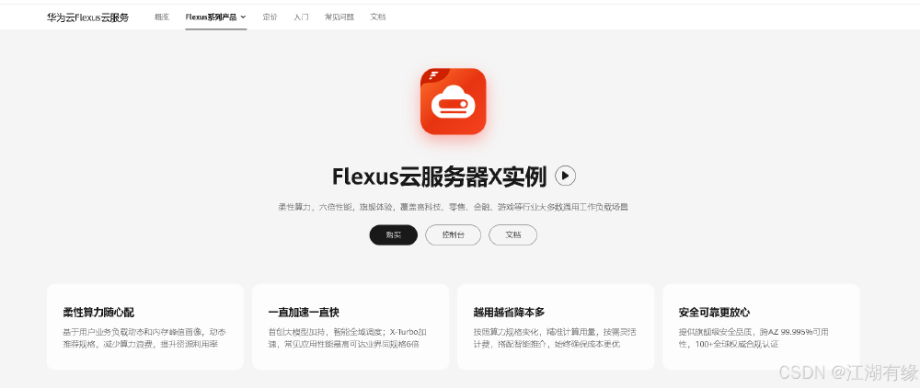
華為云 Flexus 云服務器 X 實例之 openEuler 系統下部署 emlog 輕量級博客平臺
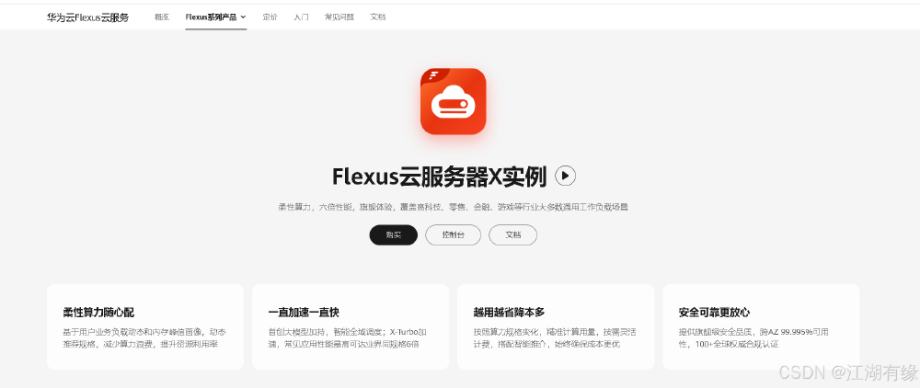
詳細介紹智慧工地管理系統的主要內容
智能水電表管理系統支持本地私有化部署嗎?

集成管理系統包括哪些內容

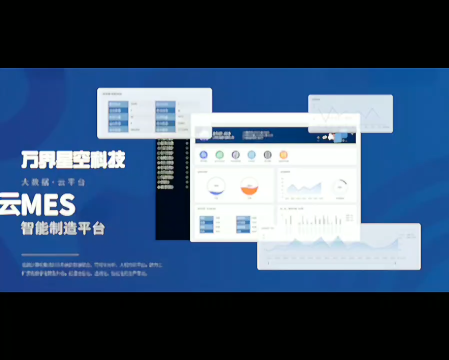
鴻蒙實戰開發-本地部署、SmartPerf 編譯部署指導文檔
蒙牛集團部署EAM設備管理系統 完成數據互聯實現資產全生命周期管理
處理器多架構部署的優勢有哪些?
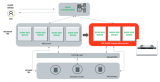





 部署內容管理系統 Joomla
部署內容管理系統 Joomla











評論